
Мултифункционалната машина Brother MFC-7860DWR е преустановена, но все още се използва у дома или на работното място. Понякога се налага да инсталирате драйвери за този хардуер, за да сте сигурни, че той функционира правилно в операционната система. Това може да стане по един от четирите налични начина. Именно за тях искаме да говорим по-нататък.
Намерете и изтеглете драйвери за Brother MFC-7860DWR
Предлагаме да пропуснете опцията, като използвате включения диск. Понякога просто се губи, но в повечето случаи съвременните лаптопи или компютри просто нямат устройство, което ви позволява да използвате такъв носител. Ако обаче има диск и е възможно да се прочете информация от него, ще бъде достатъчно само да стартирате инсталатора и да следвате инструкциите. Преминаваме към алтернативни и по-гъвкави варианти.
Метод 1: Страница за поддръжка на Brother MFC-7860DWR
Нека започнем с официалната страница за поддръжка на устройството, тъй като тук разработчиците качват всички файлове и програми, свързани с пуснатите продукти, включително драйверите. Процесът на търсене и инсталиране не отнема много време, но всичко изглежда така:
Отидете на официалния уебсайт на Brother
- Използвайте връзката по-горе или търсете сами в сайта за поддръжка на Brother. На страницата, която се интересува от бутона „Намиране на устройство“.
- След като кликнете върху него, се отваря лентата за търсене. Въведете името на вашия модел Brother MFC-7860DWR и кликнете върху "Търсене".
- Страницата за поддръжка на продукти ще се отвори автоматично. Кликнете върху първата плочка с името "Файлове".
- Маркирайте с маркер текущата операционна система и нейната версия, като вземете предвид битността, и след това кликнете върху "Търсене".
- Можете да изберете отделен драйвер или целия софтуерен пакет, който включва графично приложение, което ви позволява да взаимодействате с устройството по всякакъв възможен начин.
- Потвърдете лицензионното споразумение, за да започнете да изтегляте компонентите.
- Софтуерът ще бъде изтеглен като един EXE файл. Изчакайте, докато изтеглянето приключи, и след това стартирайте получения обект.
- Разопаковането на съдържанието започва. Отнема по-малко от десет секунди.
- Задайте предпочитания език на интерфейса, като използвате изскачащия списък.
- Приемете лицензионното споразумение, за да продължите с инсталацията.
- В следващия прозорец посочете типа връзка, чрез която MFP е свързан към компютъра. Типът на по-нататъшната инсталация ще зависи от това, така че е важно да маркирате правилната опция.
- Изчакайте тази операция да завърши. Ще бъдете уведомени за успеха му.
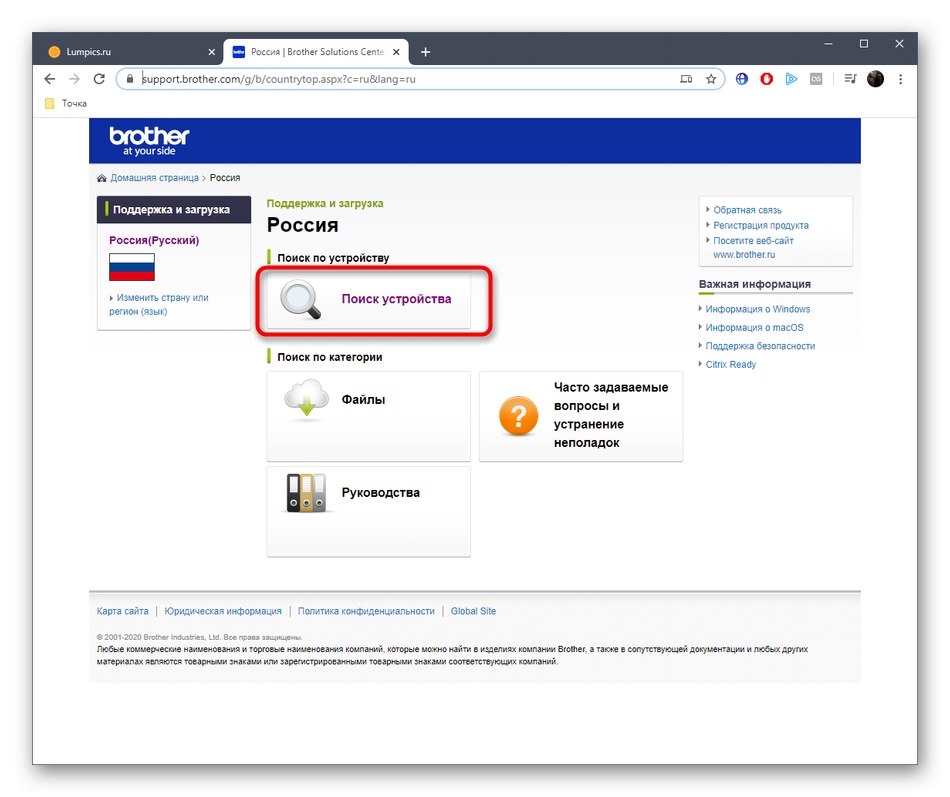
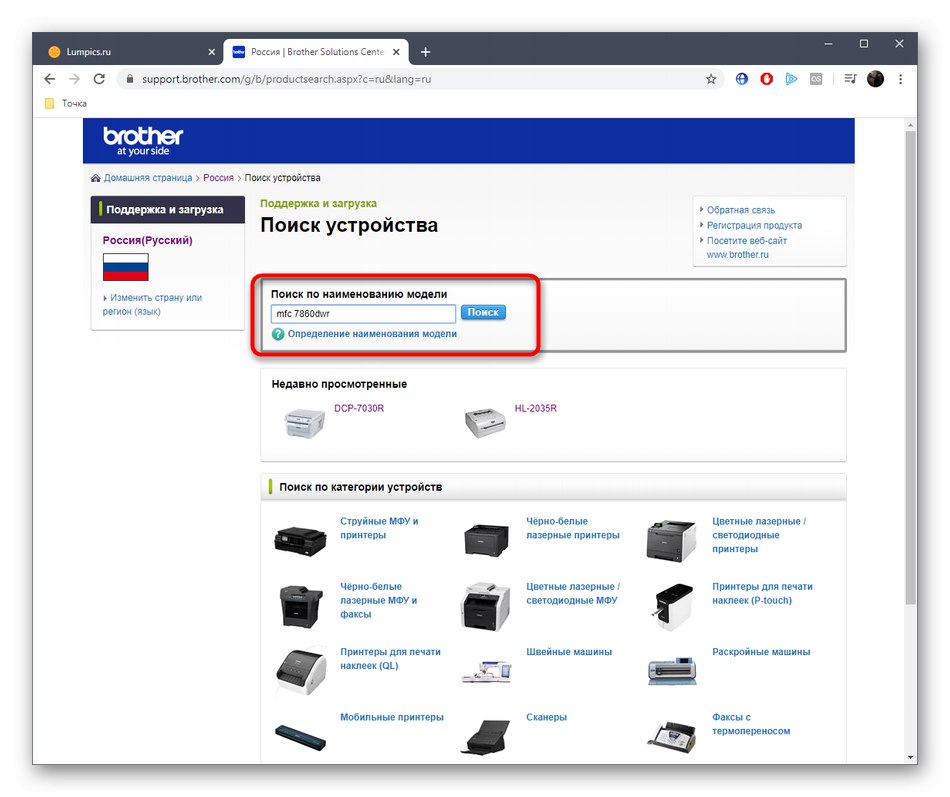
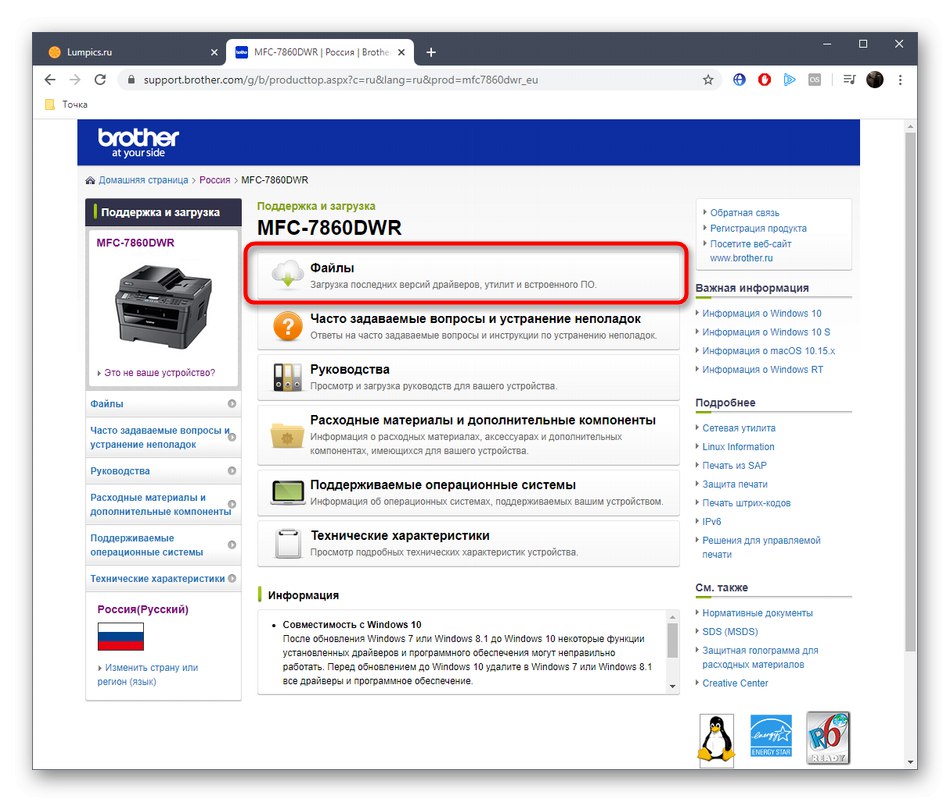
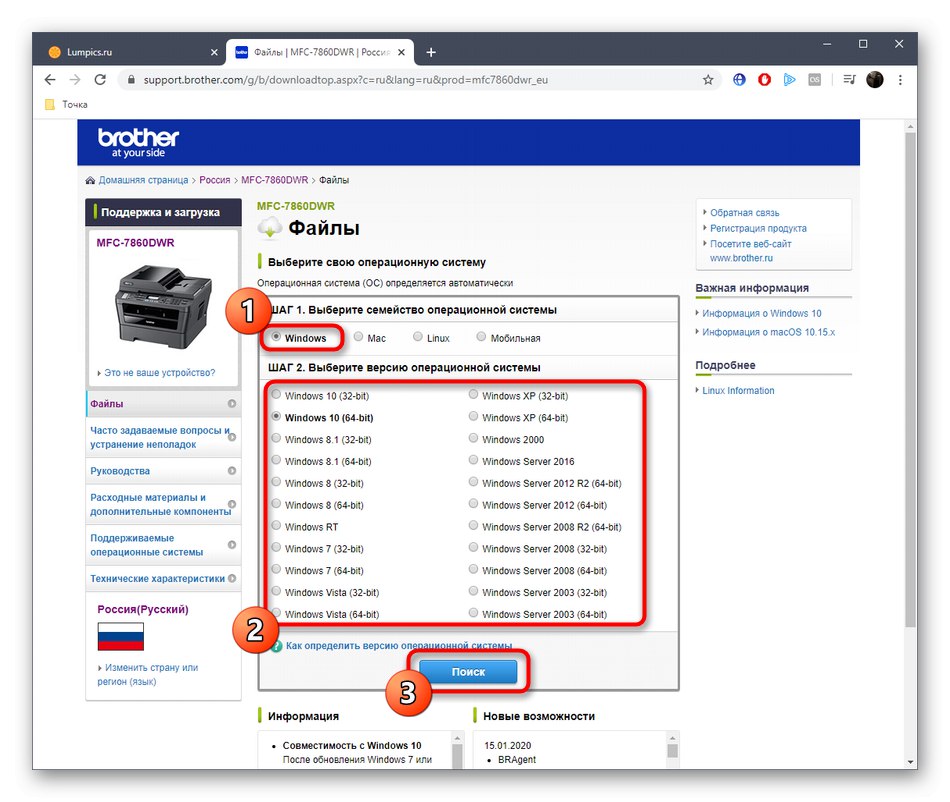
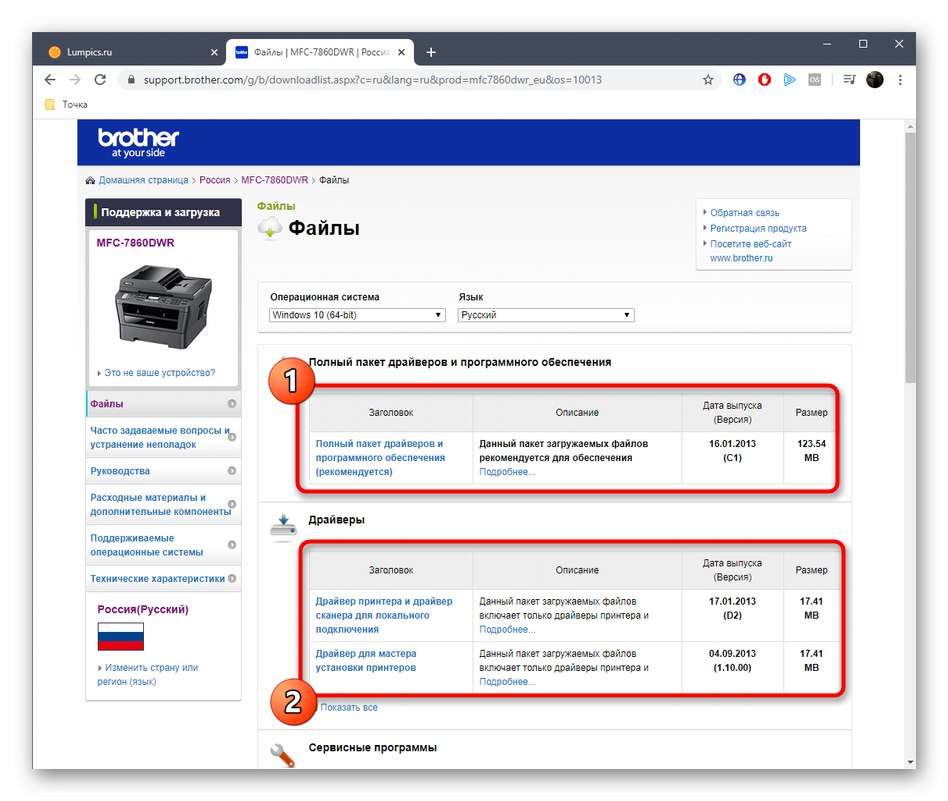
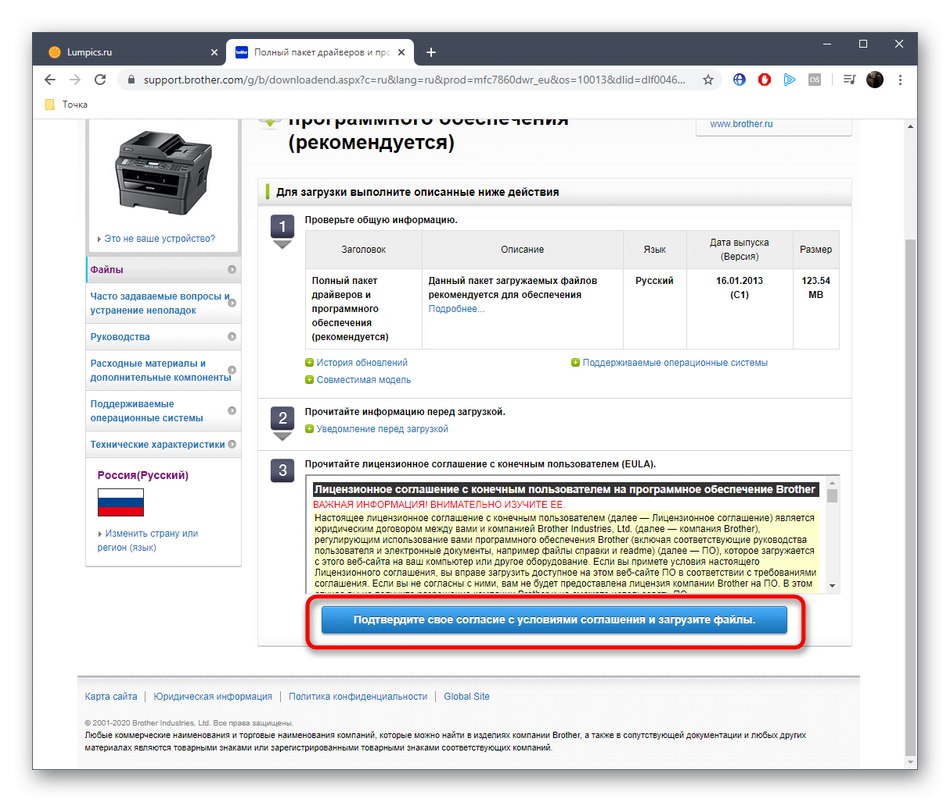
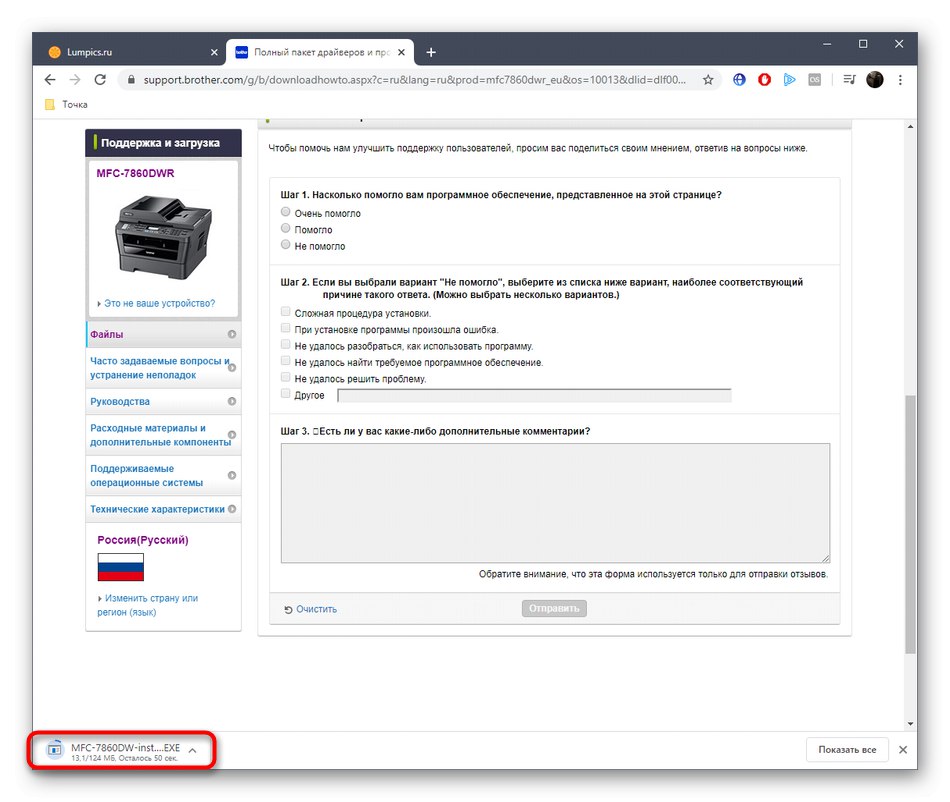
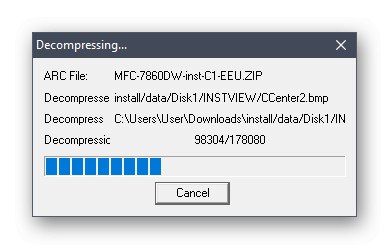
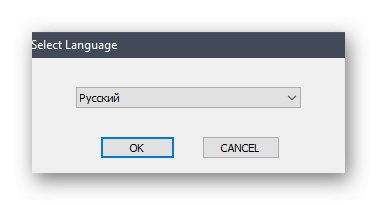
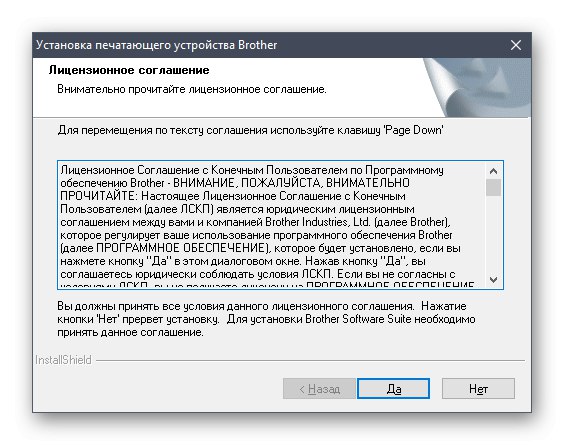
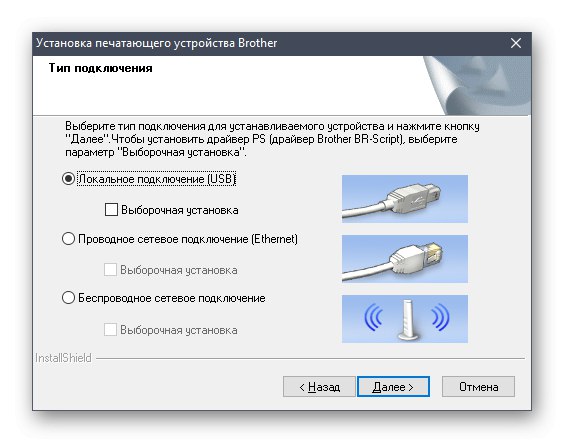
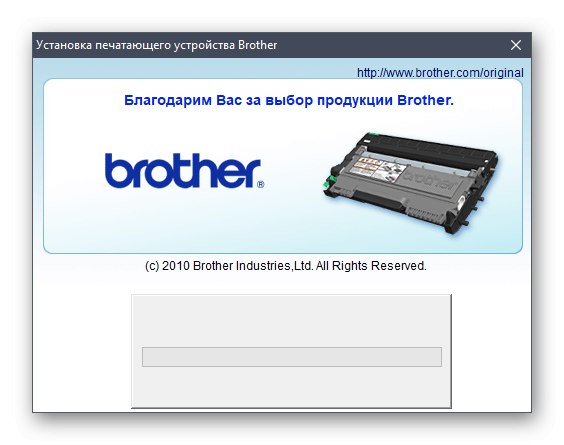
Остава само да рестартирате Brother MFC-7860DWR или да го свържете отново към вашия компютър, за да влязат в сила промените. Появява се съобщение, показващо, че продуктът е готов, което означава, че можете да започнете да печатате или сканирате. Препоръчваме обаче първо да стартирате тестов печат, за да сте сигурни, че MFP е напълно функционален.
Метод 2: Специализиран софтуер
Ако горните инструкции изглеждат трудни за изпълнение или не се вписват по някаква друга причина, съветваме ви да обърнете внимание на специализиран софтуер. Принципът му на действие е автоматично търсене на актуализации на драйвери с допълнително предложение за инсталиране. Преглеждате списъка с намерени драйвери и решавате кои искате да инсталирате. Повечето от тези програми взаимодействат правилно с периферни устройства, включително принтери. Само за това не трябва да забравяте първоначално да свържете устройството. Ако този метод ви е харесал, предлагаме да анализираме принципа на управление на такива програми, като използваме пример Решение на DriverPackкато използвате връзката по-долу.
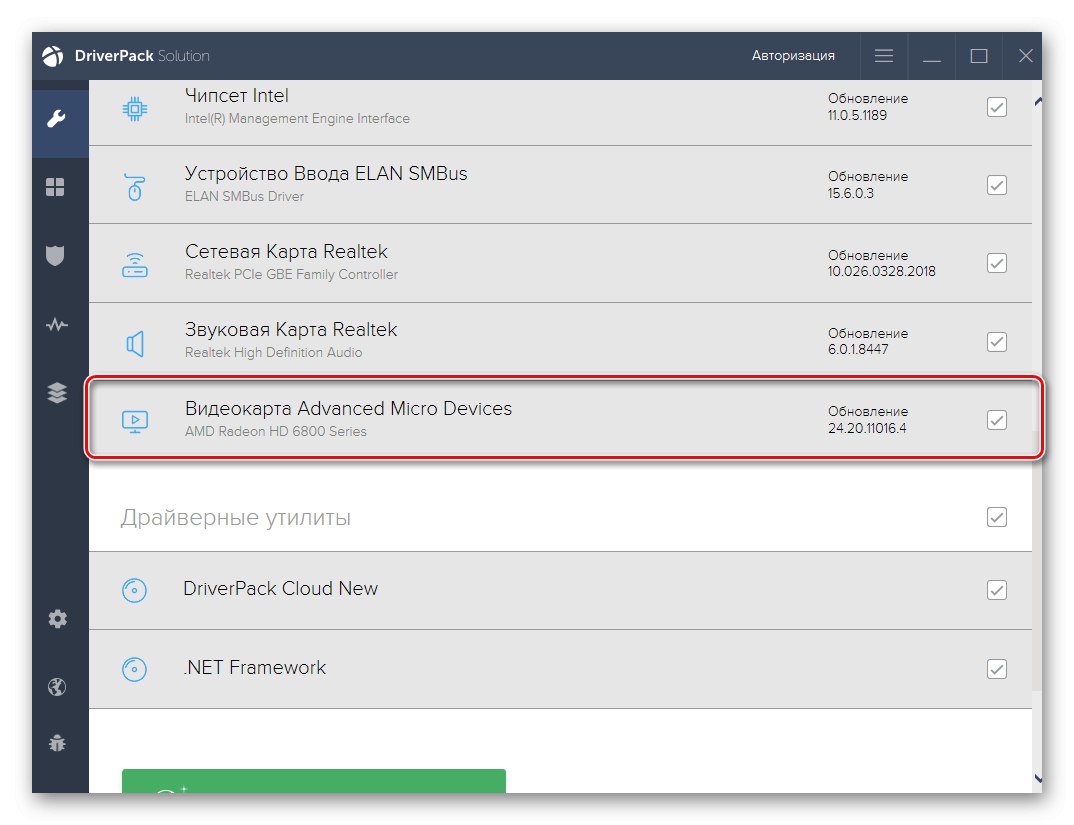
Прочетете също: Инсталиране на драйвери чрез DriverPack Solution
Има много друг подобен софтуер, който също ви позволява да намерите нови драйвери и да ги инсталирате.Повечето представители функционират приблизително по същата схема, но се различават само по определени функции. Можете да разберете всичко това в специален преглед на нашия уебсайт, като кликнете върху заглавието по-долу.
Повече информация: Най-добрият софтуер за инсталиране на драйвери
Метод 3: Уникален идентификатор на MFP
Друг метод, който ви позволява да приложите задачата, като използвате решения на трети страни. Този път влизат в действие специални сайтове, предназначени да търсят драйвери чрез уникален идентификатор. Може да се дефинира чрез „Диспечер на устройства“ в Windows, ако принтерът вече е свързан. Ще ви улесним, като представим по-долу мултифункционалната машина Brother MFC-7860DWR.
USBPRINTBROTHERMFC-7860DW2737
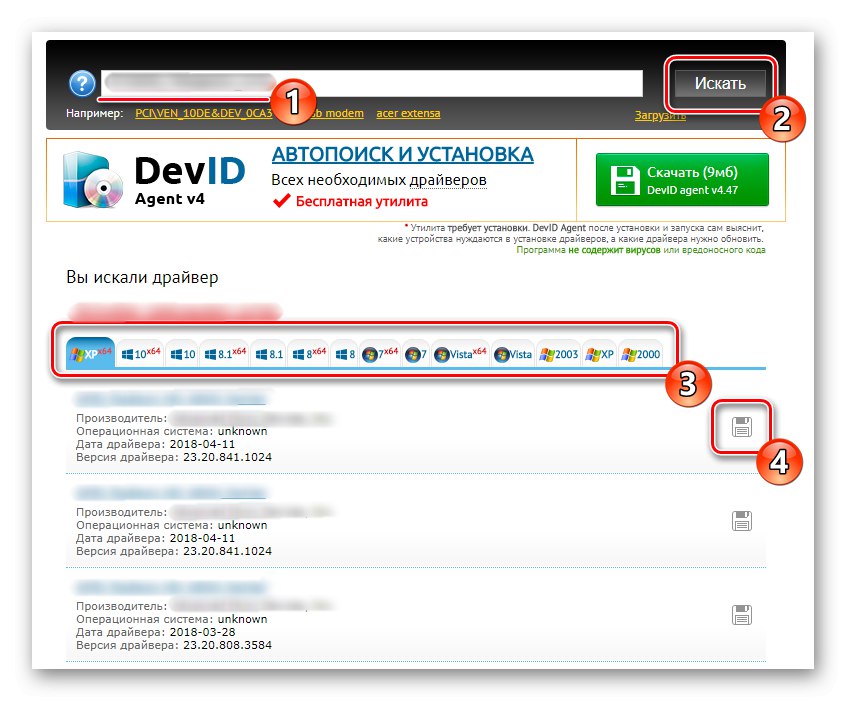
Остава само да изберете сайт и да разберете как да си взаимодействате с него. На тази тема е посветена отделна статия на нашия уебсайт. Авторът се опита да разкаже за такива уеб услуги, като използва примера на два популярни представители, така че можете да изберете най-добрия за себе си.
Повече информация: Как да намеря драйвер по ID
Метод 4: Диспечер на устройства с Windows
Както бе споменато в началото на статията, Brother MFC-7860DWR вече е спрян от производство, така че беше маркиран като старо устройство. Това позволи на Microsoft да добави този модел към своята база данни, запазвайки драйверите там. Сега всеки потребител може да използва вградената опция за Windows, която ви позволява бързо да инсталирате драйвери за такива устройства. Тази задача се изпълнява, както следва:
- Щракнете с десния бутон върху менюто "Старт" и в контекстното меню, което се показва, изберете „Диспечер на устройства“.
- В менюто "Действай" интересувате се от низа „Инсталиране на старо устройство“.
- След като отворите нов прозорец на съветника, преминете веднага към следващата стъпка.
- Избери предмет „Инсталиране на оборудване, ръчно избрано от списъка“ и кликнете върху "По-нататък".
- На масата "Стандартни видове оборудване" посочете "Принтер".
- Използвайте съществуващ порт, за да се свържете или създадете нов въз основа на лични предпочитания.
- Първоначално Brother MFC-7860DWR няма да присъства в таблицата, така че ще трябва да кликнете върху Актуализация на Windows.
- Изчакайте списъкът да се актуализира, след което изберете устройството и продължете напред.
- Дайте му оптимално име, което ще се показва в операционната система.
- Изчакайте инсталацията.
- Можете да настроите споделянето, ако е необходимо, и да продължите с тестовия печат.
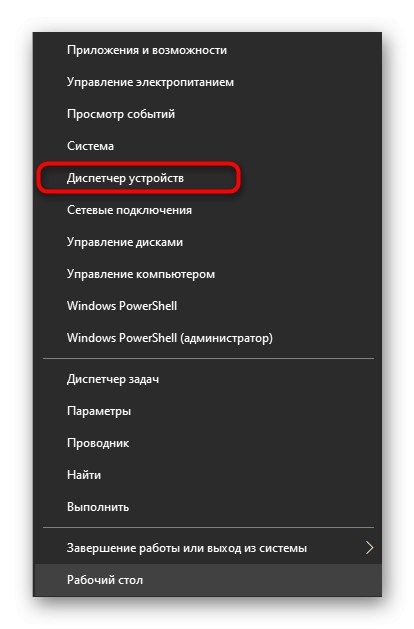
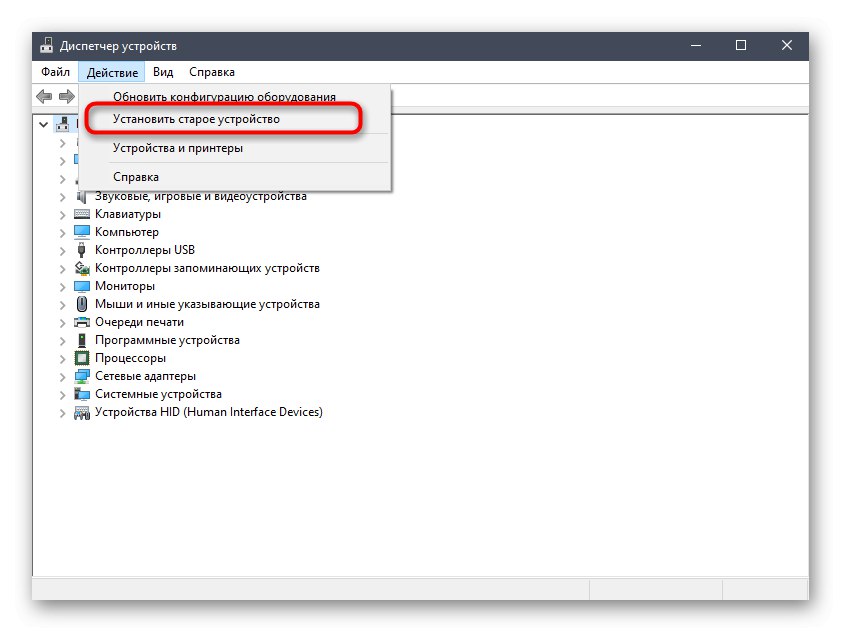
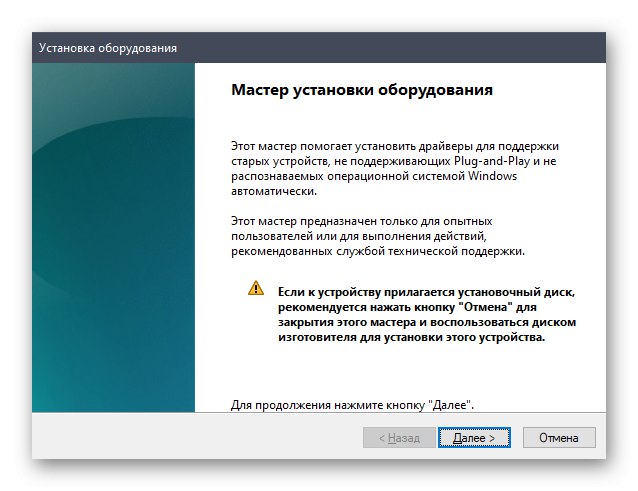
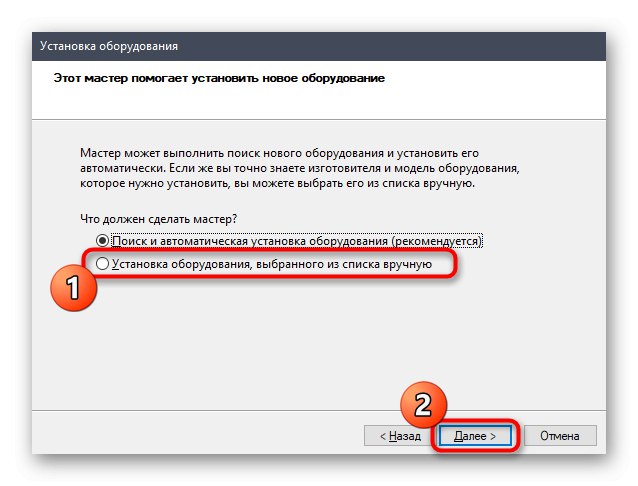
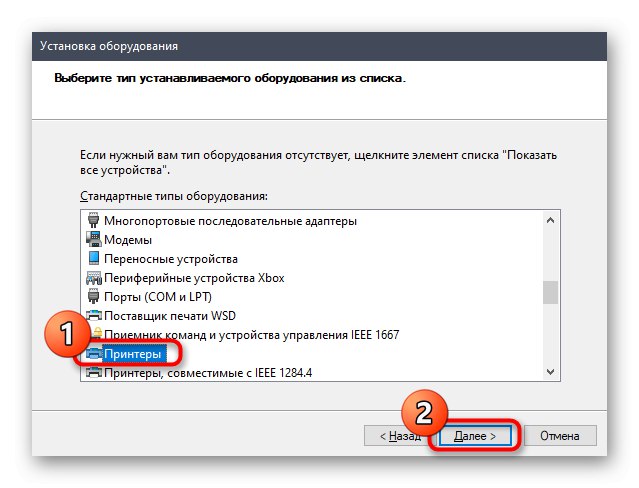
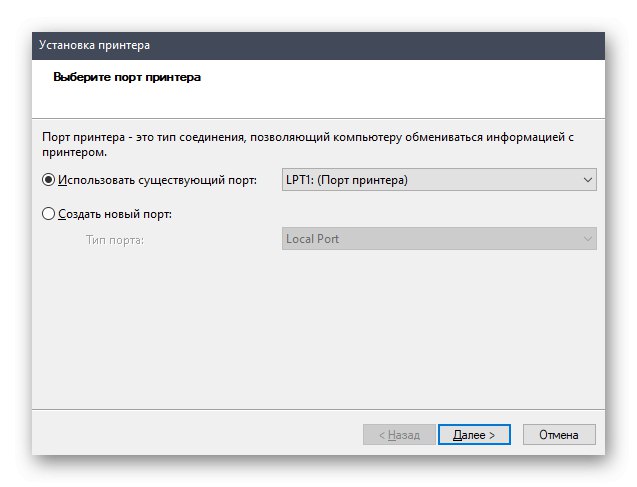
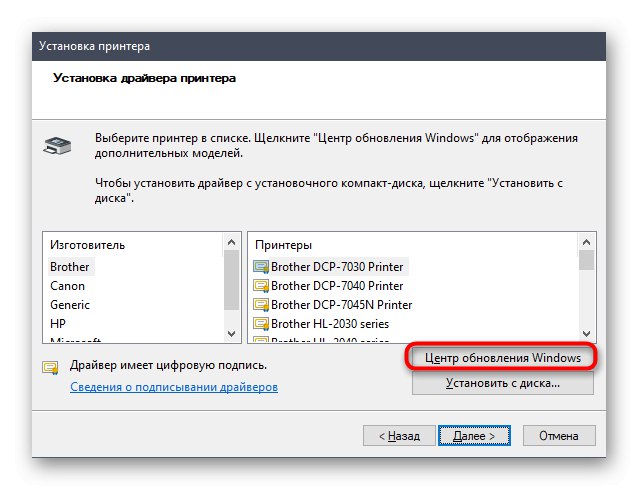
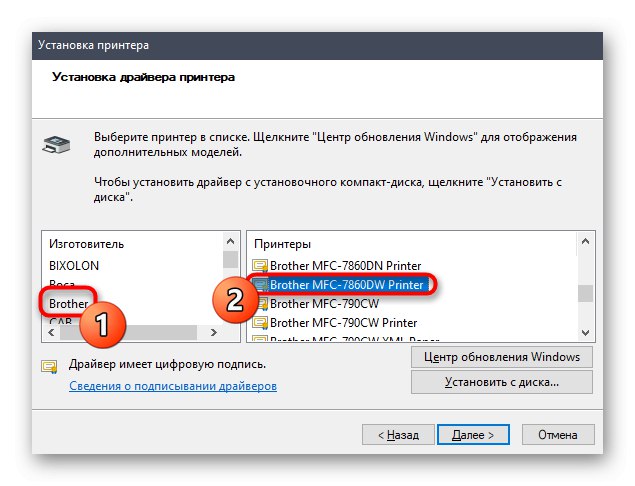
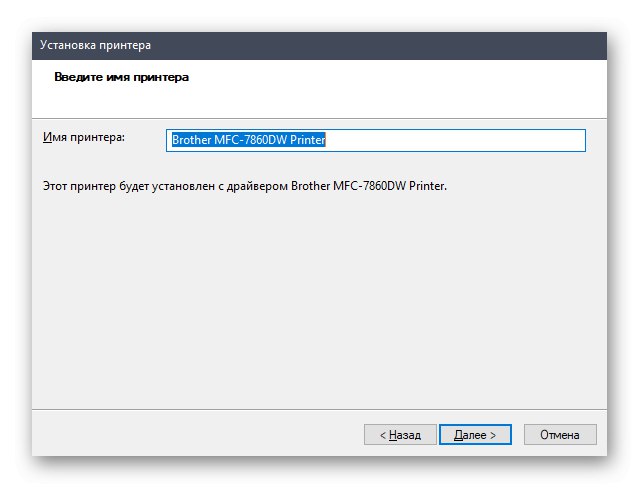
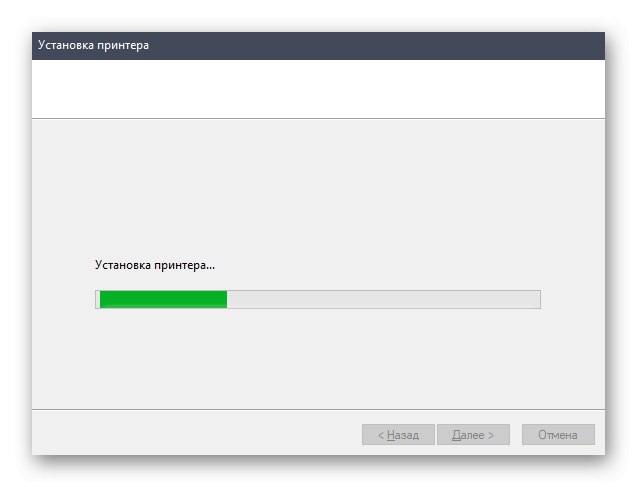
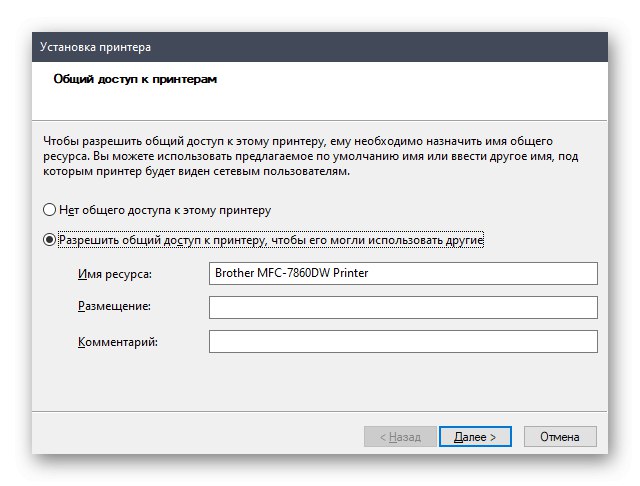
Днес ви запознахме с методите за получаване на софтуер за Brother MFC-7860DWR MFP. Изберете този, който ви подхожда, и използвайте помощните инструкции, за да инсталирате бързо файловете и да продължите да взаимодействате с устройството.